Среднопретеглената е тази, която взема предвид важността или тежестта на всяка стойност. Тази статия ще ви покаже как да използвате функциите SUMPRODUCT и SUM на Excel поотделно и как да комбинирате двете, за да изчислите среднопретеглена стойност.
Съдържание
Какво е претеглена средна стойност?
Среднопретеглената е средна стойност, която взема предвид важността или тежестта на всяка стойност. Добър пример би било изчисляването на крайната оценка на ученика въз основа на тяхното представяне на различни задачи и тестове. Индивидуалните задачи обикновено не се отчитат толкова много за крайната оценка, колкото последния изпит – неща като викторини, тестове и финални изпити ще имат различна тежест. Среднопретеглената стойност се изчислява като сумата от всички стойности, умножена по техните тегла, разделена на сбора от всички тегла.
Следващият пример ще демонстрира как да използвате функциите SUMPRODUCT и SUM на Excel за изчисляване на среднопретеглена стойност.
Нека да разгледаме пример
За нашия пример, нека да разгледаме резултатите от теста и изпита на студент. Има шест теста, всеки на стойност 5% от общата оценка, два изпита, всеки на стойност 20% от общата оценка, и един финален изпит на стойност 30% от общата оценка. Крайната оценка на ученика ще бъде среднопретеглена и ще използваме функциите СУМПРОИЗВОД и СУМ, за да я изчислим.
Както можете да видите в нашата таблица по-долу, ние вече сме присвоили относителните тегла на всеки тест и изпит в колоната D.
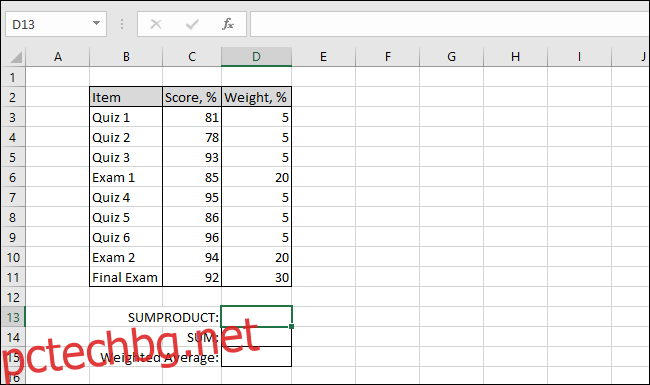
Първа стъпка: Изчислете СУМПРОИЗВОТО
Първо, нека да разгледаме как работи функцията SUMPRODUCT. Започнете, като изберете клетката, където искате да се появи резултатът (в нашия пример това е клетка D13). След това отидете до менюто „Формули“, изберете падащото меню „Math & Trig“, превъртете до дъното и щракнете върху функцията „SUMPRODUCT“.

Ще се появи прозорецът „Аргументи на функцията“.
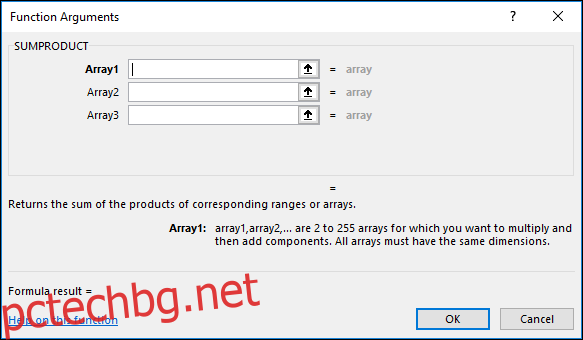
За полето „Масив1“ изберете резултатите на ученика. Тук избираме всички клетки с действителни резултати в колоната C.

След това използвайте полето „Array2“, за да изберете теглата на тестовете и изпитите. За нас те са в колона D.
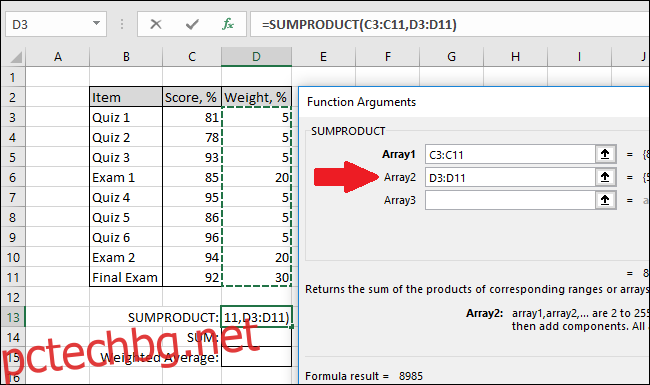
Щракнете върху „OK“, когато сте готови.
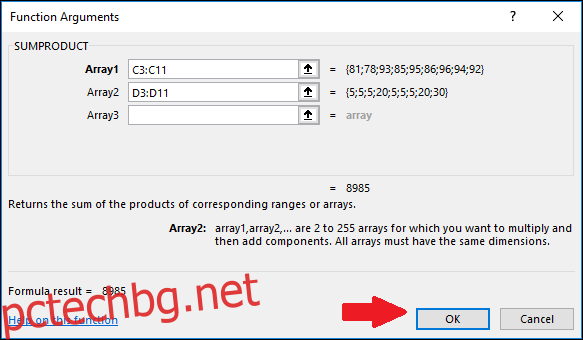
Функцията SUMPRODUCT ще умножи всеки резултат по съответното му тегло и след това ще върне сумата от всички тези продукти.
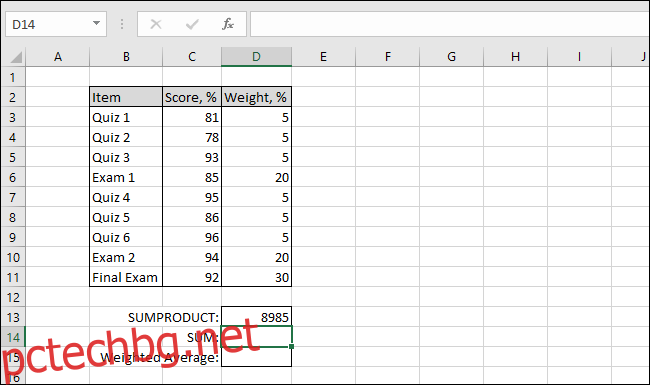
Стъпка втора: Изчислете SUM
Сега нека разгледаме как работи функцията SUM. Изберете клетката, в която искате да се показват резултатите (в нашия пример това е клетка D14). След това отидете до менюто „Формули“, изберете падащото меню „Math & Trig“, превъртете до дъното и щракнете върху функцията „SUM“.
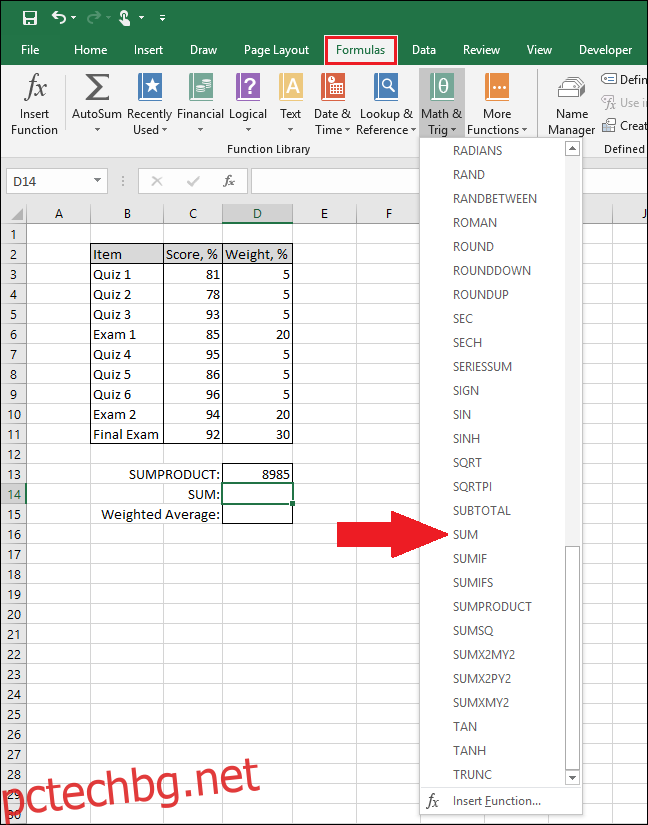
Ще се появи прозорецът „Аргументи на функцията“.
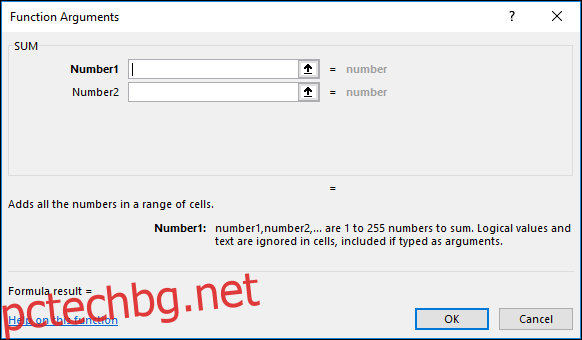
За полето „Number1“ изберете всички тегла.
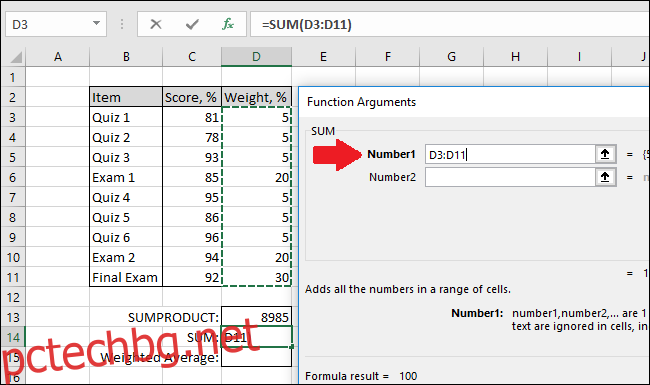
Кликнете върху „OK“.
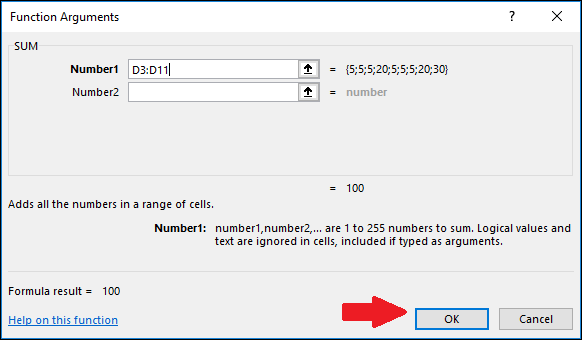
Функцията SUM ще добави всички стойности заедно.
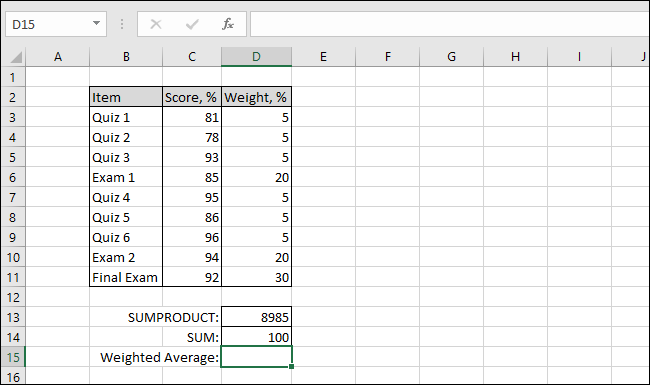
Стъпка трета: Комбинирайте SUMPRODUCT и SUM, за да изчислите среднопретеглената стойност
Сега можем да комбинираме двете функции, за да определим крайната оценка на ученика въз основа на техните резултати и тежестта на всеки резултат. Изберете клетката, където трябва да отиде среднопретеглената стойност (за нас това е клетка D15) и след това въведете следната формула във функционалната лента.
=SUMPRODUCT(C3:C11,D3:D11)/SUM(D3:D11)
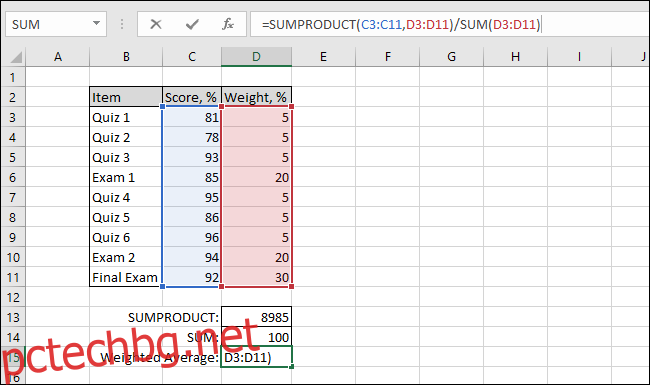
Натиснете „Enter“, след като въведете формулата, за да видите среднопретеглената стойност.
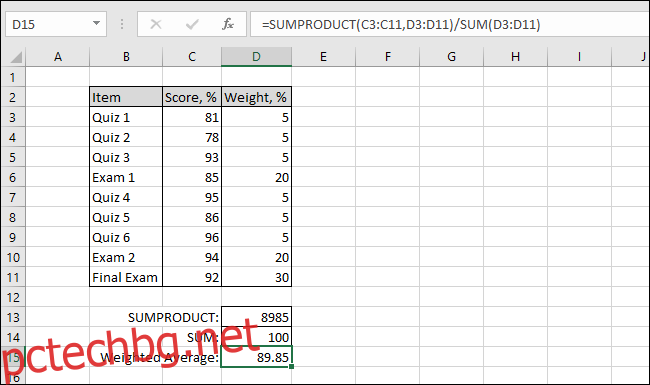
И ето го. Това е доста прост пример, но е добър за показване как работят претеглените средни стойности.

